Yandex Browser est un navigateur Web rapide, sécurisé et polyvalent développé par Yandex, une société multinationale russe spécialisée dans les produits et services liés à Internet. Il présente une interface élégante, des outils de sécurité intégrés et diverses options de personnalisation. Les fonctionnalités clés incluent le mode Turbo pour une navigation plus rapide sur les connexions lentes, des outils de traduction intégrés et des fonctionnalités de confidentialité avancées pour protéger les données des utilisateurs.
Pour installer le navigateur Yandex sur Ubuntu 24.04, 22.04 ou 20.04, vous pouvez utiliser le référentiel APT officiel de Yandex, qui donne accès aux dernières versions stables ou bêta. Ce guide vous guidera à travers les étapes pour ajouter le référentiel Yandex et installer le navigateur.
Mettez à jour votre système Ubuntu avant l'installation du navigateur Yandex
Avant d'installer un nouveau logiciel, il est toujours sage de s'assurer que votre système est à jour. Cela garantit les dernières fonctionnalités et mises à jour de sécurité et atténue tout conflit potentiel de packages pendant le processus d'installation.
Pour mettre à jour votre système Ubuntu, vous pouvez exécuter la commande suivante dans votre terminal :
sudo apt update && sudo apt upgradeCette commande récupérera la liste des mises à jour disponibles et les installera en conséquence.
Installer les packages nécessaires pour l'installation du navigateur Yandex
Maintenant que votre système est à jour, l'étape suivante consiste à installer un ensemble de dépendances essentielles pour réussir l'installation du navigateur Yandex. Bien que la plupart de ces packages soient probablement déjà présents sur votre système, l'exécution de la commande suivante garantira leur présence :
sudo apt install curl apt-transport-https -yCette commande installe à la fois curl, un outil de transfert de données avec des URL, et apt-transport-https, un package qui permet au gestionnaire de packages de transférer des fichiers et des données via https. Si vous rencontrez des problèmes plus tard au cours du processus d'installation, vous souhaiterez peut-être revoir cette étape pour vous assurer que ces packages ont été correctement installés.
Importer le navigateur Yandex APT PPA
Nous sommes prêts à importer le référentiel du navigateur Yandex avec les packages nécessaires installés. Mais avant cela, il est nécessaire d'importer la clé GPG pour garantir l'authenticité des packages que nous sommes sur le point d'installer. Cela peut être fait en exécutant la commande suivante dans votre terminal :
curl -fSsL https://repo.yandex.ru/yandex-browser/YANDEX-BROWSER-KEY.GPG | sudo gpg --dearmor | sudo tee /usr/share/keyrings/yandex.gpgUne fois la clé GPG importée, vous pouvez importer les référentiels Yandex Browser Stable et Beta. Veuillez noter que ces deux installations partagent des installations distinctes et que vous pouvez choisir d'importer l'une ou les deux, selon vos préférences.
Pour importer le référentiel Yandex Browser Stable, utilisez la commande suivante :
echo deb [arch=amd64 signed-by=/usr/share/keyrings/yandex.gpg] http://repo.yandex.ru/yandex-browser/deb stable main | sudo tee /etc/apt/sources.list.d/yandex-stable.listPour importer le référentiel Yandex Browser Beta, utilisez la commande suivante :
echo deb [arch=amd64 signed-by=/usr/share/keyrings/yandex.gpg] http://repo.yandex.ru/yandex-browser/deb beta main | sudo tee /etc/apt/sources.list.d/yandex-beta.listActualiser la liste des packages APT
Avec les référentiels importés du navigateur Yandex, il est temps de mettre à jour votre liste de packages pour refléter ceux nouvellement importés. Cela peut être réalisé en exécutant une mise à jour APT avec la commande suivante :
sudo apt updateFinaliser l'installation du navigateur Yandex via la commande APT
À ce stade, votre système est prêt pour l'installation du navigateur Yandex. Selon les référentiels que vous avez importés, vous pouvez installer soit la version stable, soit la version bêta/développement.
Pour installer la version stable du navigateur Yandex, exécutez la commande suivante :
sudo apt install yandex-browser-stableVous pouvez également installer la version bêta du navigateur Yandex et utiliser cette commande à la place :
sudo apt install yandex-browser-betaNettoyage après l'installation du navigateur Yandex
Résoudre le problème Source.list généré automatiquement
Lors de l'installation du navigateur Yandex, qu'il s'agisse de la version stable ou bêta, un fichier sources.list auxiliaire peut être automatiquement généré. Ce fichier, en raison d'un formatage incorrect, peut déclencher une multitude de messages d'erreur lors de l'exécution de la commande apt update.
Heureusement, il existe une solution simple à ce problème. Vous pouvez supprimer rapidement ces fichiers sources.list superflus avec la commande suivante :
sudo rm /etc/apt/sources.list.d/yandex-browser-*.listCette commande supprime efficacement tous les fichiers sources.list associés au navigateur Yandex, que vous ayez installé la version stable ou bêta. En tant que telle, la commande conserve uniquement les fichiers sources.list que vous avez importés plus tôt dans ce didacticiel, à savoir yandex-beta.list et yandex-stable.list.
Vérification de la suppression des fichiers Source.list générés automatiquement
Après avoir supprimé les fichiers sources.list inutiles, il est prudent de vérifier que l'opération a réussi et qu'aucune erreur liée ne se produira à l'avenir. Cette vérification peut être facilement réalisée en exécutant une mise à jour apt.
Pour mettre à jour votre liste de packages, exécutez la commande suivante :
sudo apt updateSi la suppression a réussi, cette commande devrait s'exécuter correctement sans aucun message d'erreur lié au navigateur Yandex. Cette étape confirme effectivement que votre système est désormais exempt de fichiers sources.list générés automatiquement.
Lancement du navigateur Yandex via des méthodes GUI ou CLI
Lancement du navigateur Yandex via CLI
Vous pouvez lancer le navigateur immédiatement depuis votre terminal de ligne de commande avec la commande suivante :
yandexMéthode GUI pour lancer le navigateur Yandex
Lorsqu'un large éventail d'applications est installée sur votre système Ubuntu, il peut être intimidant de localiser manuellement le navigateur Yandex. Cependant, la conception intuitive de l'interface d'Ubuntu offre une solution sans effort :
- Commencez par accéder au menu Afficher les applications, généralement dans le coin inférieur gauche de votre écran.
- Ici, vous trouverez une barre de recherche.
- Tapez Navigateur Yandex dans cette barre de recherche.
- Le système filtrera dynamiquement les applications en fonction de votre saisie au fur et à mesure que vous tapez.
- Une fois que vous voyez l'icône du navigateur Yandex, cliquez dessus pour lancer le navigateur.
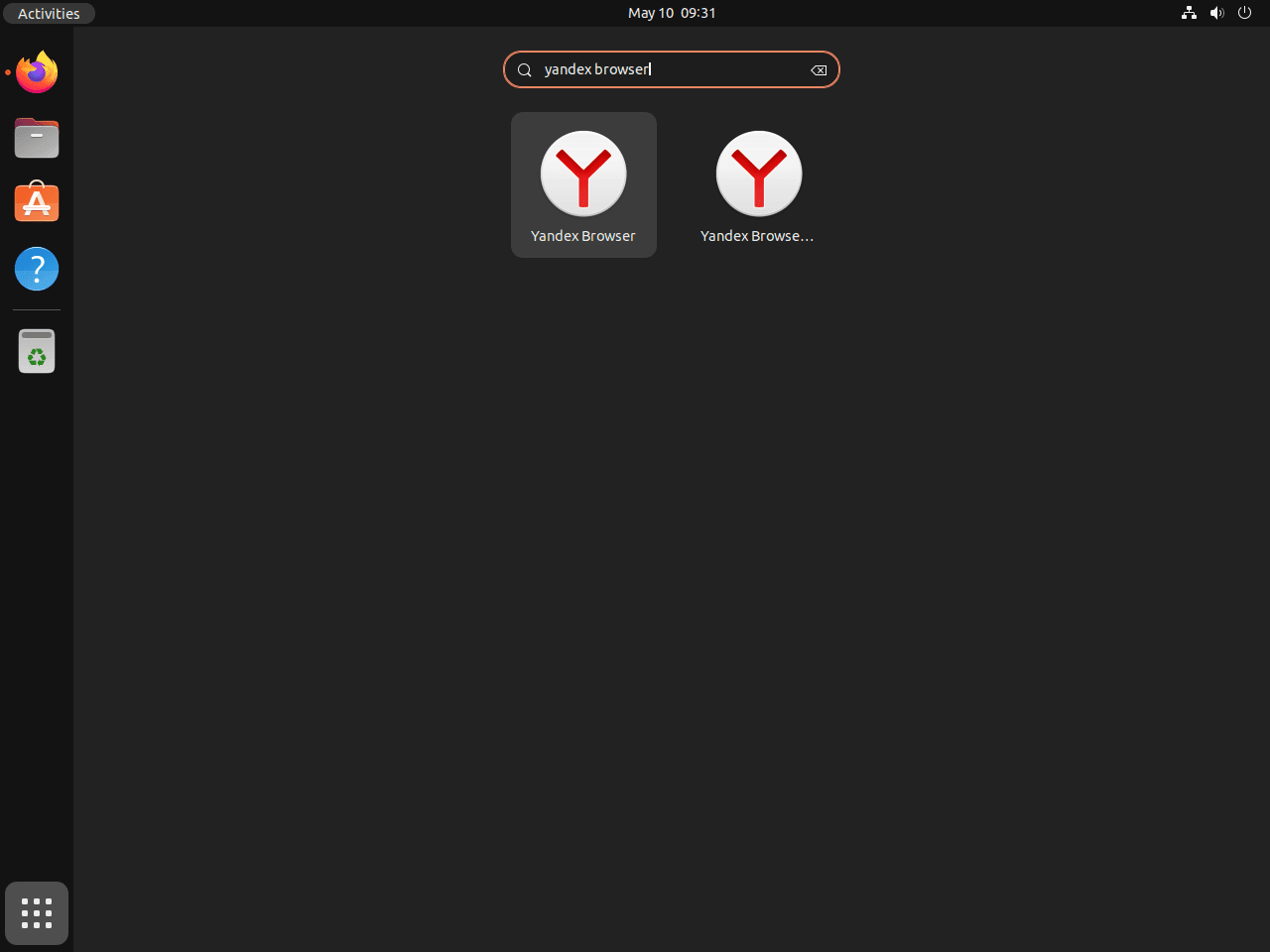
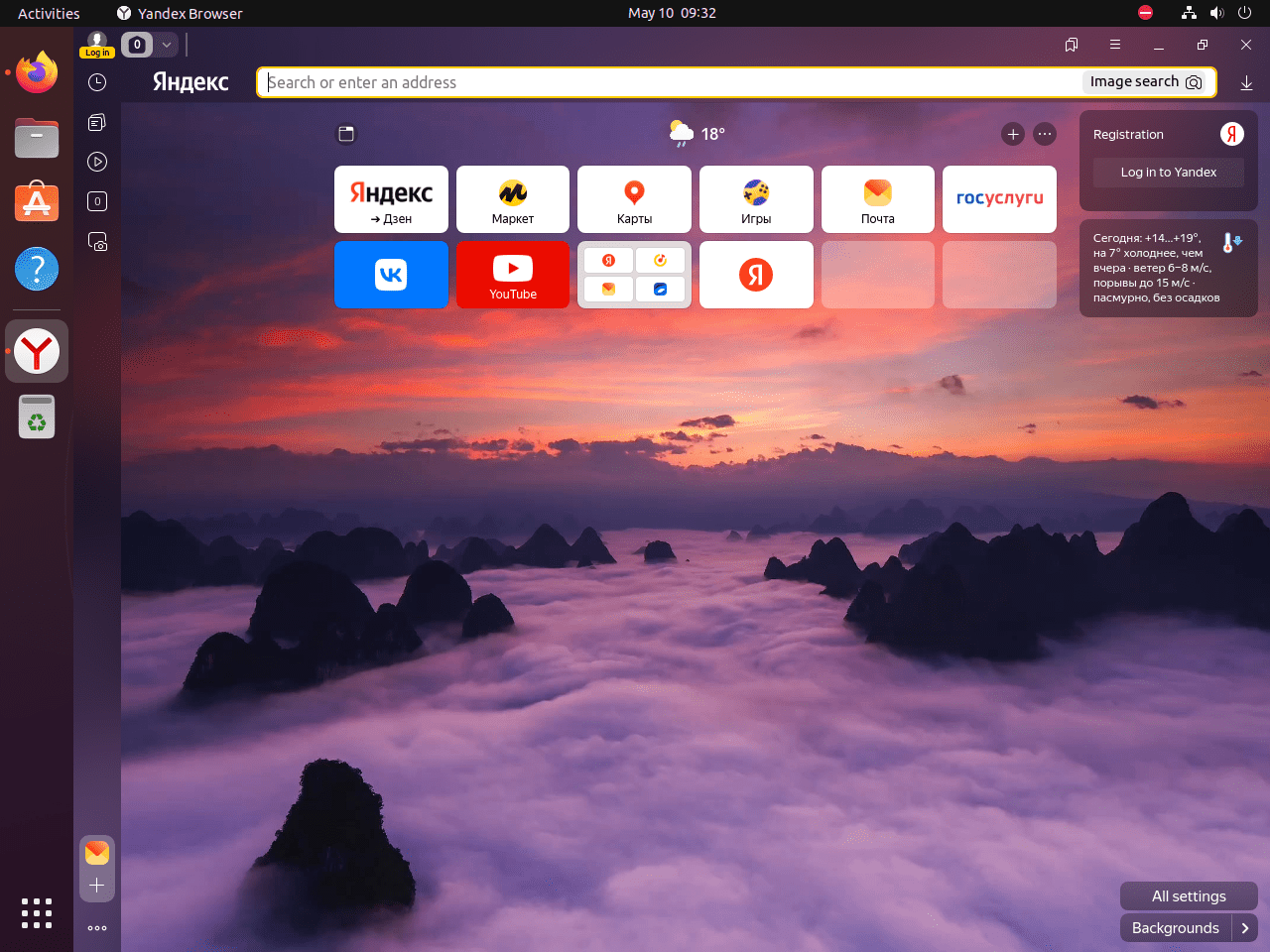
Commandes supplémentaires du navigateur Yandex
Cette section examine les commandes supplémentaires associées au navigateur Yandex sur Ubuntu Linux. Ces commandes facilitent les opérations cruciales telles que la mise à jour et la désinstallation du navigateur.
Mettre à jour le navigateur Yandex
La mise à jour du navigateur Yandex est parfaitement intégrée à votre procédure de mise à jour de routine du système. Cela signifie que le référentiel Yandex sera vérifié simultanément lorsque vous vérifierez les mises à jour de votre système. La commande que vous devez exécuter dans votre terminal est :
sudo apt update && sudo apt upgradeL'exécution de la commande ci-dessus garantit que tous vos packages système, y compris le navigateur Yandex, sont vérifiés pour les mises à jour et mis à niveau si nécessaire.
Désinstallation du navigateur Yandex
Si jamais vous devez désinstaller le navigateur Yandex, utilisez la bonne commande de terminal pour votre version installée.
Si vous avez installé la version stable, utilisez la commande suivante :
sudo apt remove yandex-browser-stableSi vous utilisez la version bêta, la commande à exécuter est :
sudo apt remove yandex-browser-betaSuppression des référentiels du navigateur Yandex
Après avoir désinstallé le navigateur Yandex, il est conseillé de supprimer les référentiels liés au navigateur Yandex de votre système.
La commande pour supprimer le référentiel stable est :
sudo rm /etc/apt/sources.list.d/yandex-stable.listPour supprimer le dépôt bêta, utilisez :
sudo rm /etc/apt/sources.list.d/yandex-beta.listPensées finales
Avec le navigateur Yandex installé avec succès sur votre système Ubuntu, vous pouvez profiter de ses fonctionnalités robustes et de son expérience de navigation améliorée. La mise à jour régulière du navigateur via le référentiel APT officiel de Yandex garantit que vous avez accès aux dernières fonctionnalités et améliorations de sécurité. Explorez les paramètres et les outils personnalisables proposés par le navigateur Yandex pour une expérience de navigation plus personnalisée et sécurisée.

